도메인 브랜드 파인더 (Chromedriver 를 사용해야 하므로 중급 수준의 개발입니다)
챗GPT 프로그래밍 리딩을 처음 시작하는 분들에게는 다소 난이도가 높은 개발 단계의 모듈이 포함되어져있습니다. 1편에서는 C#의 기본 제공되는 모듈 webBrowser의 한계로 인해서 개발 완료전에 미완성 단계로 마무리가 되었습니다.
도메인 브랜드 파인더 소개
모든 프로그래밍 과정은 챗GPT에게 의존하였으며 이 글에 대한 내용도 대부분 챗GPT가 작성한 내용입니다.
‘프로그래머 날로먹기’ 워드프레스에 작성될 글이지만 현재 ‘프로그래머 날로먹기’ 워드프레스가 아직 생성되지 않아 임시적으로 첫 글을 이곳에작성합니다.
이 글은 이미 작성된 글이기에 SEO상 불이익을 받을 수도 있지만 외부에서 유입되는 트래픽으로 인해서 어느정도 버틸것으로 사료됩니다.
도메인 브랜드 파인더 툴은 AWS Route 53을 이용하여 사용가능한 도메인을 찾아내는 툴이며 낙장중인 도메인도 당연히 검색이 가능합니다. 현재 기능은 단순 검색하여 도메인 사용여부만 가능합니다. 향후 사용자들의 요청에 의해 기능이 추가 될 수 있음을 사전에 공지합니다.
도메인 브랜드 파인더 제작 과정
1. 프로그램 제작 도구 C# + ChatGPT
챗GPT 사용법 – C#에서 주석처리로 기능을 제어하는 기술
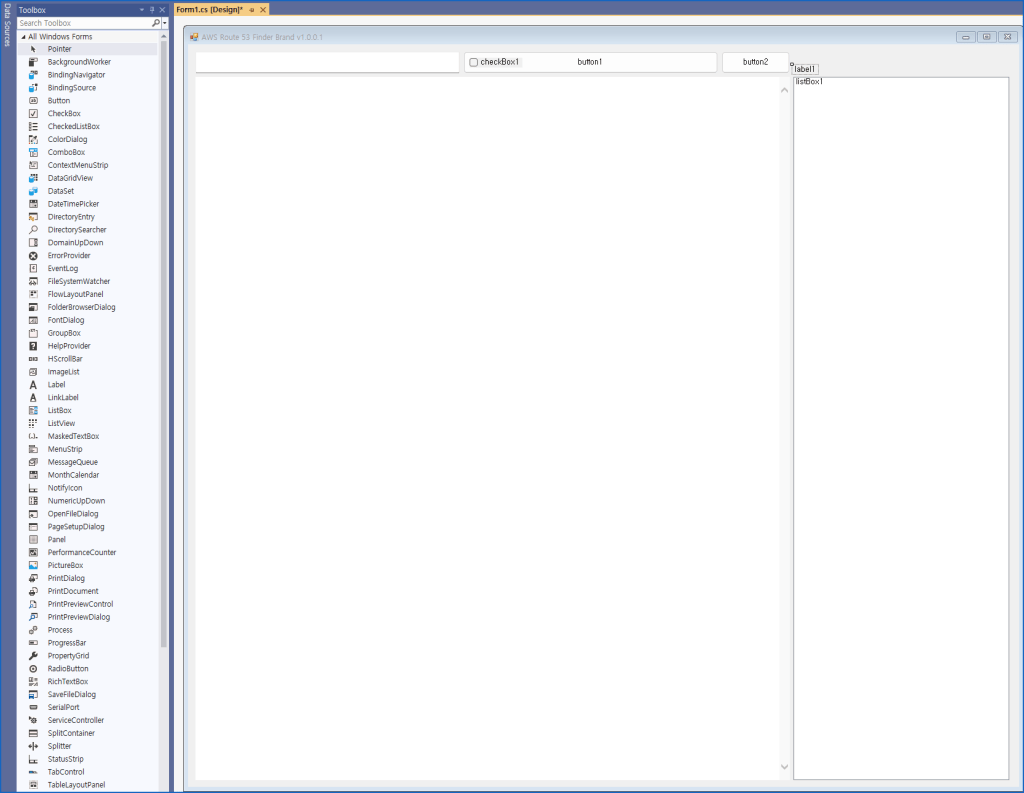
프로그램 제작툴은 C#으로 제작됩니다. UI 항목은 현재 ChatGPT 영역에서 해결할 수 없기에 우리는 UI만큼은 만들어야 합니다. 쉽게 말해서 우리가 밑그림을 그려놓고 챗GPT에게 명령하여 그 위에 알아서 덧칠과 예쁘게 기능을 만들어서 포장하게 됩니다.
이제 더욱 구체적으로 명령어와 방법에 대해서 알아보겠습니다.
2. 유지보수를 위하여 변수명에 네이밍
이 부분은 사실 1회성으로 끝나는거라면 안해도 상관없습니다.
변수명을 지정 하지 않더라도 프로그램은 정상적으로 동작합니다.
하지만 이부분을 한번 해 놓으면 향후 AS 또는 프로그램 소스를 다시 볼때 프로그램 소스를 이해하기 더욱 쉬워지므로 처음 시작할때 한번 세팅 해놓으면 좋습니다.
보통 1분~5분정도면 해결되고 이후에 덩치가 아무리 커지더라도 네이밍이 붙은 변수명들이 계속 사용되고 확장되므로 프로그램 규모가 커질수록 유리하게 됩죠.
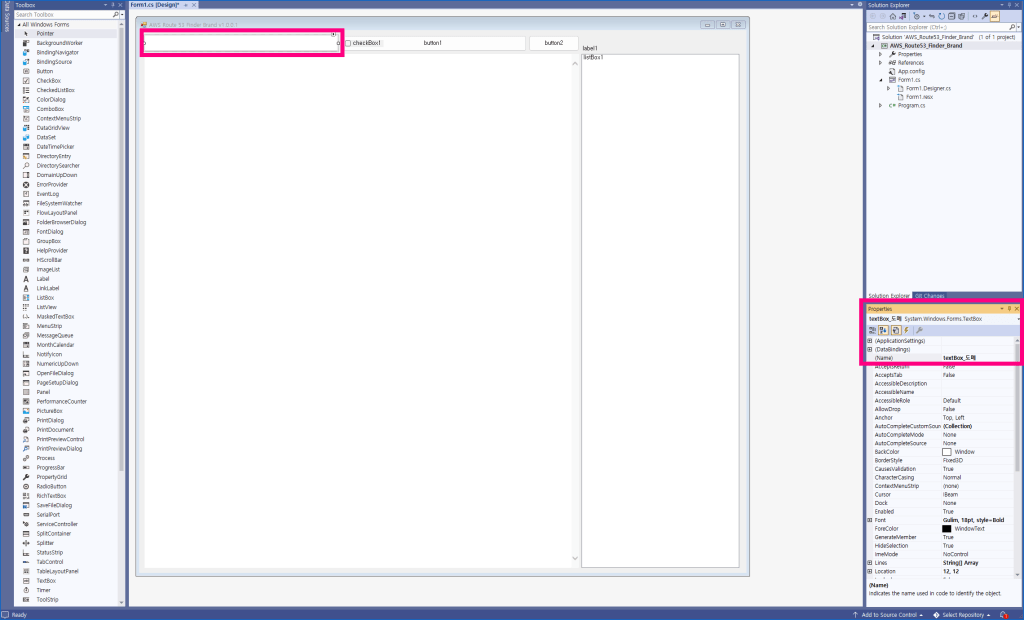
크게 달라진 부분이 없어보이지만
실제로 모듈의 이름과 모듈의 변수이름이 직관적으로 바뀐 상태입니다.
이러한 부분들이 명료하게 되지 않을 경우 챗GPT에게 혼란을 줄 수 있기때문에 가급적이면 시간 몇분 걸리더라도 해놓고 시작해야합니다.
이 부분을 빼먹으면 저와 결과가 많이 달라질 수 있습니다.
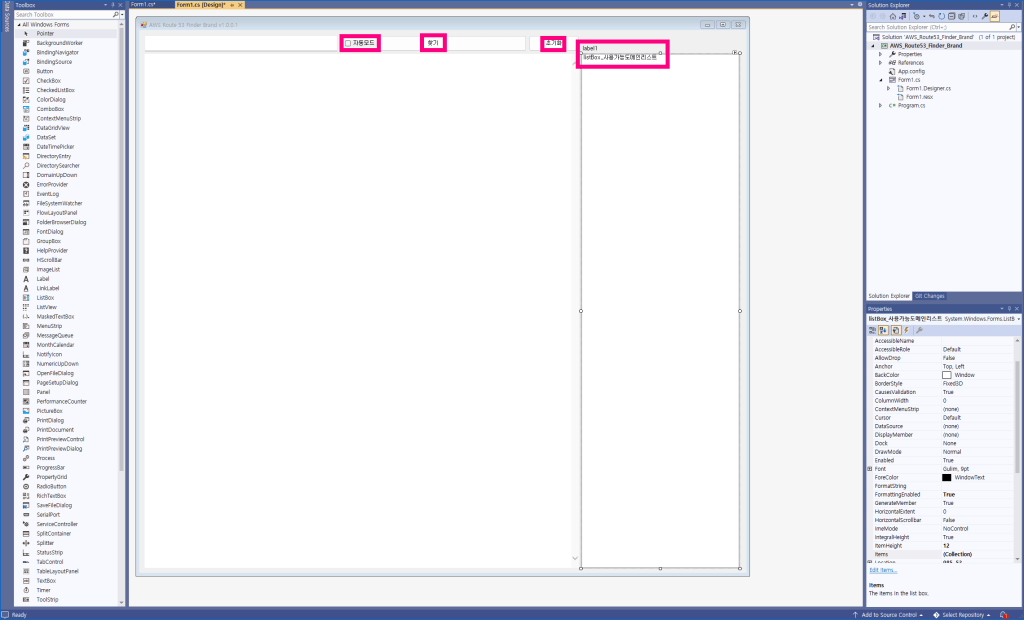
3. 각 모듈을 두번씩 클릭하여 해야할 일들을 주석처리
주석처리 전 최초 두번 클릭시 소스코드
using System;
using System.Collections.Generic;
using System.ComponentModel;
using System.Data;
using System.Drawing;
using System.Linq;
using System.Text;
using System.Threading.Tasks;
using System.Windows.Forms;
namespace AWS_Route53_Finder_Brand
{
public partial class Form1 : Form
{
public Form1()
{
InitializeComponent();
}
private void button_AWS_Route53_찾기_Click(object sender, EventArgs e)
{
}
private void Form1_Load(object sender, EventArgs e)
{
}
private void button_초기화_Click(object sender, EventArgs e)
{
}
private void webBrowser_Route53_DocumentCompleted(object sender, WebBrowserDocumentCompletedEventArgs e)
{
}
private void checkBox_자동_CheckedChanged(object sender, EventArgs e)
{
}
private void textBox_도메인_TextChanged(object sender, EventArgs e)
{
}
private void listBox_사용가능도메인리스트_SelectedIndexChanged(object sender, EventArgs e)
{
}
}
}
위의 항목에 원하는 기능을 주석처리하기만 하면 우리가 만들고싶은 프로그램이 뚝딱 만들어지게됩니다.
물론 그냥 적는다고 바로 만들어지는건 아니고요. 중간에 챗GPT에게 나의 의도를 잘못 전달하게되면 전혀 엉뚱한 결과물이 나올 수 있으니 이부분에 대해서 더욱 정확하게 알기 위해서는 제가 올려드리는 내용들을 최대한 많이 볼 수록 이해가 쉬워집니다.
그렇기 때문에 가급적이면 모든 과정을 열람 할 수 있는 프리올패스 구독을 하셔서 최대한 많은 프로그램 제작 과정을 보시길 권장해드립니다.
도메인 브랜드 파인더 주석처리 된 소스코드
using System;
using System.Collections.Generic;
using System.ComponentModel;
using System.Data;
using System.Drawing;
using System.Linq;
using System.Text;
using System.Threading.Tasks;
using System.Windows.Forms;
namespace AWS_Route53_Finder_Brand
{
public partial class Form1 : Form
{
public Form1()
{
InitializeComponent();
}
private void button_AWS_Route53_찾기_Click(object sender, EventArgs e)
{
// textBox_도메인 이곳에 적힌 도메인명을 webBrowser_Route53 검색창에 그대로 넣어서 검색 버튼을 눌러라.
//(하지나 webBrowser_Route53 영역에 뭐가 나올지 챗GPT가 모르기때문에 이 부분은 미리 소스코드를 제공해야합니다)
}
private void Form1_Load(object sender, EventArgs e)
{
}
private void button_초기화_Click(object sender, EventArgs e)
{
// 이 버튼을 클릭하면 textBox_도메인 텍스트와 listBox_사용가능도메인리스트 도메인 리스트를 모두 제거하라
}
private void webBrowser_Route53_DocumentCompleted(object sender, WebBrowserDocumentCompletedEventArgs e)
{
// 도메인 소스코드를 미리 제공하여 챗GPT가 실시간처럼 동작 할 수 있도록 환경을 만들어줍니다.
// 현재 수준의 GPT4는 인터넷창에 직접 연결할 수 없기때문에 실제 결과값을 가져올수 없습니다. 그래서 이부분은 미리 소스코드로 제공해야합니다.
}
private void checkBox_자동_CheckedChanged(object sender, EventArgs e)
{
// button_AWS_Route53_찾기_Click 클릭이 동작 할때 이 버튼이 자동으로 체크되어져있을 경우
// 모든 도메인인에 대해서 계속 찾도록 반복하라.
}
private void textBox_도메인_TextChanged(object sender, EventArgs e)
{
}
private void listBox_사용가능도메인리스트_SelectedIndexChanged(object sender, EventArgs e)
{
// label_사용가능도메인리스트갯수정보 항목에 아래처럼 기록하라
// 현재 클릭된 도메인 Index: 7 / 전체 도메인 갯수: 52
// 만약 클릭이 안된 상태라면 전체 도메인 갯수만 보이도록 해라.
}
}
}
만약 이 상태로 챗GPT에게 그대로 복사 붙여넣기해버리면 결과물이 이상하게 꼬여버리게됩니다.
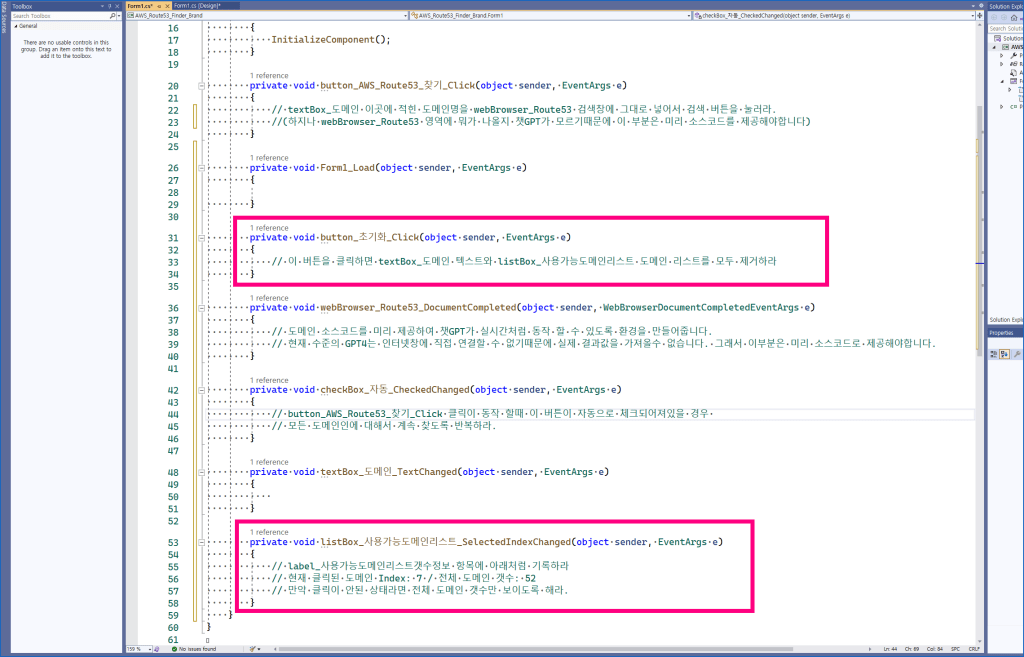
그렇기 때문에 우리가 준비해야할 부분에 대해서 소스코드를 제공해야합니다.
필요한 항목은 아마존 Route53 검색 소스코드 태그 입니다.
아마존 Route 53 HTML 소스코드
AWS (아마존웹서버) Route 53 도메인 검색 항목에서 마우스 오른쪽 버튼을 클릭하여 ‘페이지 소스보기’ 항목을 클릭해도 되지만… 요즘에는 보안상 동적 자바스크립트로 바뀐 곳이 많기에 아래 부분은 참고만 하시고 F12 번 눌러서 개발자 도구를 열어주세요.
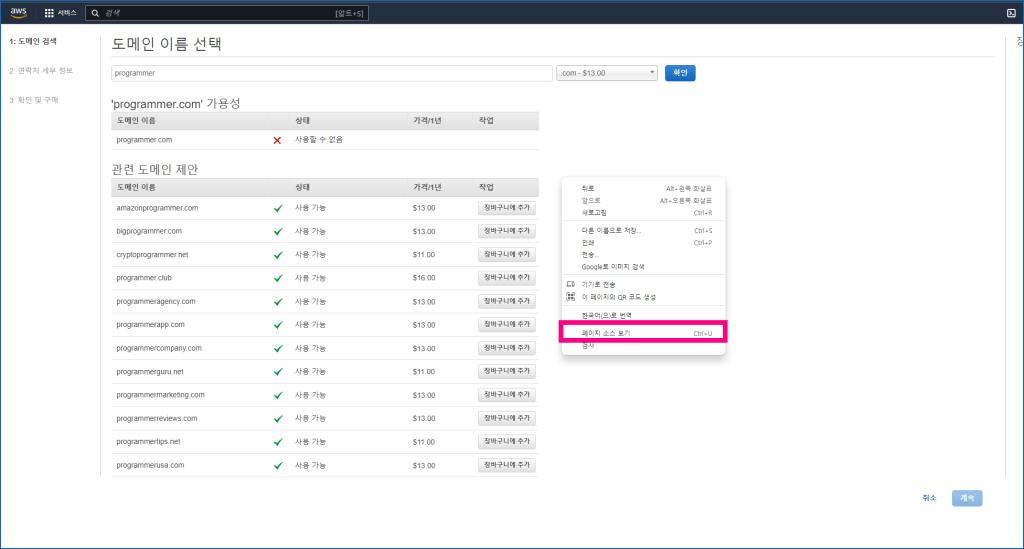
개발자 도구는 브라우저 창마다 다를 수 있지만 이글에서는 크롬 브라우저를 기반으로 진행합니다. 버전 115.0.5790.171(공식 빌드) (64비트) F12 개발자 도구
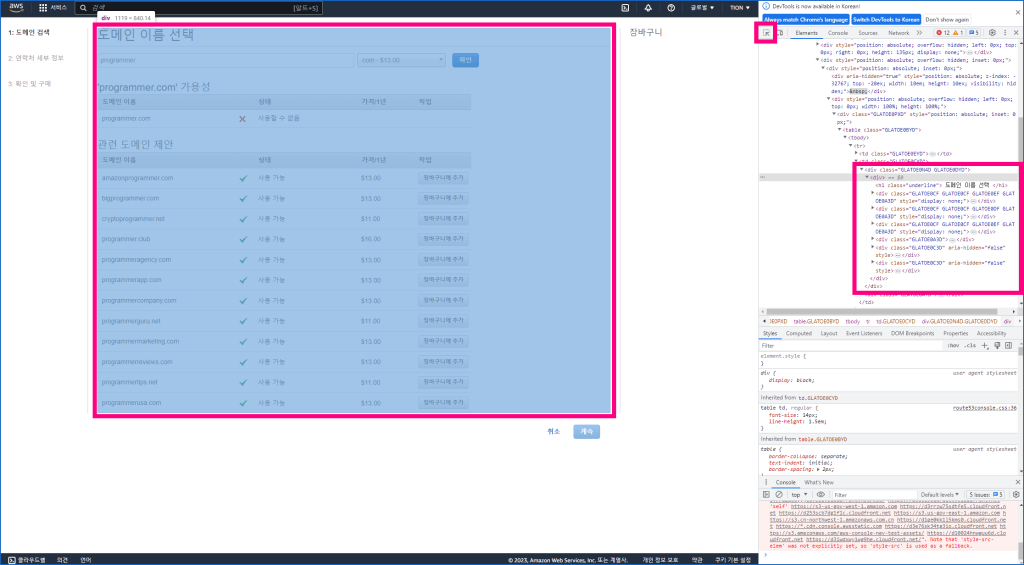
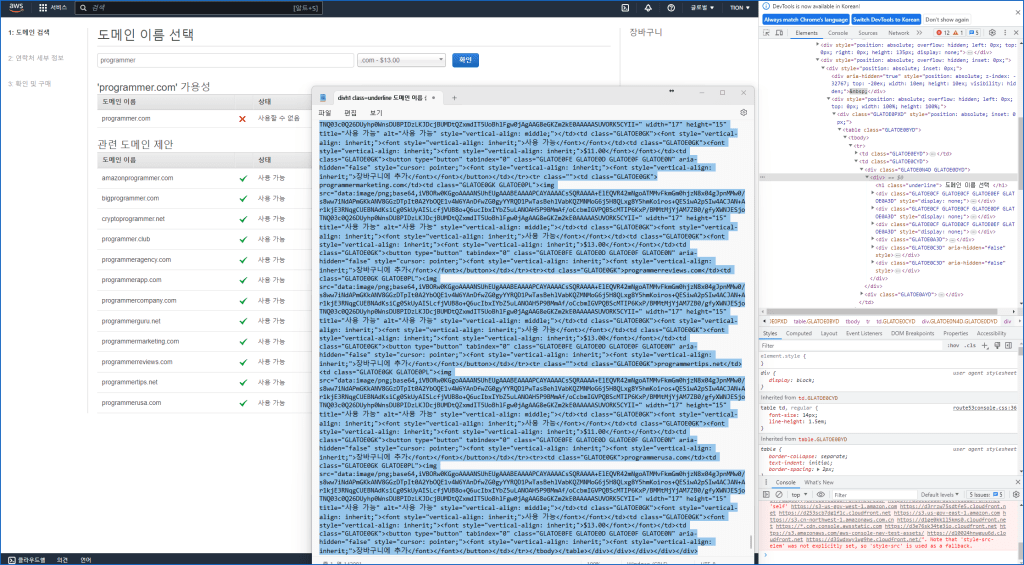
이렇게 도메인 검색 항목만 태그를 복사하였습니다.
태그복사는 그 태그위에서 오른쪽 마우스 눌러서 Cut 또는 Copy 항목을 이용하면됩니다. 그냥 헷깔릴 수 있으시니 Cut 을 눌러주세요
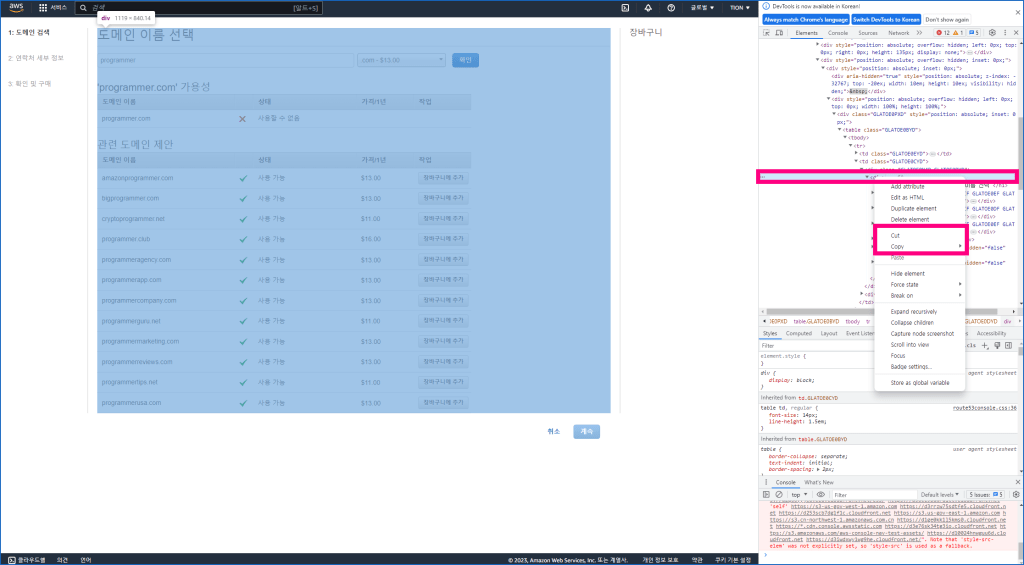
그리고 노트패드 같은 메모장에 잠시 내용을 복사합니다.
이때 태그의 소스코드 내용이 너무 길어버리면 챗GPT 입력란에 모두 들아가지 않게되므로 꼭 필요한 부분만 빼고 삭제해야합니다.
우리는 검색 항목을 우선순위로 확인할꺼라 가장 상단의 내용을 남겨놓고 나머진 삭제하겠습니다.
도메인 브랜드 파인더 개발 중단
도메인 브랜드 파인더 난이도
이번 글은 미완성 상태로 마무리가 됩니다.
AWS Route 53측에서 C# 접속을 허용하지 않아 개발 도중 중단을 하게되었습니다.
아마존 Route 53 서비스를 접근 하기 위해서는 UI 그대로 화면을 유지 할 수 있는 Chrome Driver 모듈을 이용하여 접근해야지만 동적 자바스크립트 결과값을 가져올 수 있습니다.
일반적으로 C#에서도 정상적으로 가져오기 어려운 부분이 있다보니 오부 모듈까지 활용해야합니다. 그렇다보니 초보자 입장에서 혼란을 더 가져올 수 있기에 도메인 브랜드 파인더 개발은 향후 중급 이상의 고급단계에서 다시 다루도록 하겠습니다.
도메인 브랜드 파인더 결론
C#으로 크롬드라이버를 사용할 수 있지만 처음사용자 입장에서 크롬드라이버까지 사용하여 프로그래밍 하기에는 아직까지 단계가 빠른듯하여 이 부분은 향후 다시 다루도록 하겠습니다.
크롬드라이버를 활용 할 경우 매크로의 끝판왕 이라고 할 수 있는 영역입니다.
기본적으로 C# 명령어뿐만 아니라 크롬드라으버의 기능 속성까지도 알아야 합니다. 이 글은 도메인 브랜드 파인더 제작 1편이며 다음번에 작성될 2편에서는 고급과정으로 바로 이어지며 챗GPT 프로그래밍 리딩이 어느정도 높아졌을 시점에 다루겠습니다.
도메인 브랜드 파인더 비슷한 도움되는 정보
함께 보면 도움이 되는 컨텐츠
챗gpt를 이용하여 티스토리 수익 월 1000만원 이상 블로그를 찾는 프로젝트를 시작 하였습니다. 결국 8만개의 티스토리 블로그 가운데 실제로 월 1000만원 수익을 만들고 있는 블로그를 찾았는데 그 과정과 실제 고수들 블로그로 의심되는 145개 블로그 주소를 분석 할 기회를 만들어 보시기 바랍니다.
챗gpt 사용법 프롬프트 만으로 티스토리 수익 월1000만원 블로그 찾아라 – 2탄
함께 보면 도움이 도는 전자책 (유료)
전자책 PDF 파일은 무료 AS와 함께 평생 다운로드 가능한 상품입니다.
한번 구입으로 평생동안 소장하며 도중에 업데이트 되는 모든 정보와 프로그램 툴을 제공 받을 수 있습니다. 빨리 구입 할 수록 저렴한 금액에 구입할 수 있으며 남들보다 더 빠르게 새로운 정보를 바탕으로 올바른 글 작성을 할 수 있습니다.
감사합니다.